最近有位使用win7用户反映,使用电脑时发现好好的音频服务不知道怎么的就突然无法正常使用了,并提示小红叉和提示音频服务未运行.那么该怎么解决这个问题呢?小编这就将解决win7音频服务器未运行这问题的方法分享给大家.
1.在Windows 10系统下的计算机桌面上找到计算机, 接着右键点击后, 选择管理进入 。 如下:

文章插图
2.在打开的计算机管理界面上, 找到并打开“服务和应用程序”下的服务项目 。 如下:
【win10音频服务无法启动 win10系统音频服务未运行怎么办】
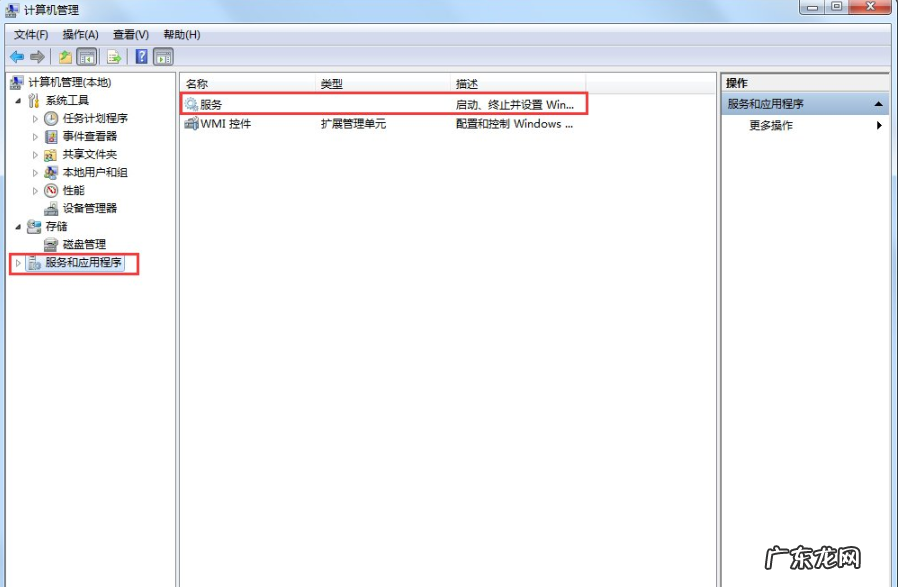
文章插图
3.在右侧的“服务”界面下, 找到“ Windows音频”, 然后双击以将其打开以进行修改 。 如下:

文章插图
4.切换到常规项目, 然后单击“启动”以启动功能 。 如下:

文章插图
5.在弹出的提示框中, 提示您成功获取许可证, 我们单击OK(确定)继续下一步 。 如下:
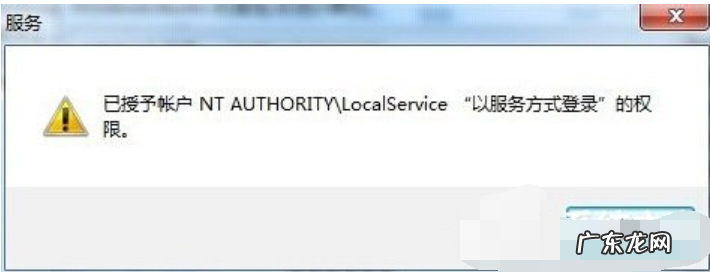
文章插图
6.选择此处以切换到登录框, 然后在两侧输入相同的密码, 然后单击“确定” 。 如下:

文章插图
7.在弹出的提示框中单击确定, 以完成打开音频服务的操作 。 如下:
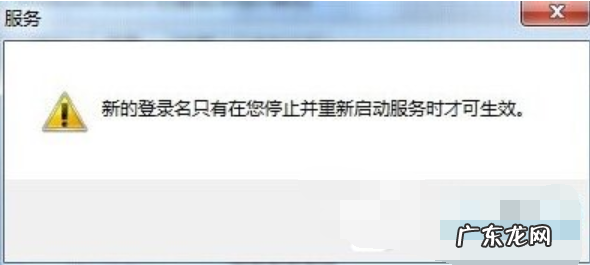
文章插图
- 显卡驱动死活装不上 win10显卡驱动安装失败
- 任务栏和开始菜单打不开 win10开始菜单打不开怎么回事
- win7升win10有必要吗 小白如何让win7旗舰版升级win10系统
- 小白一键装机可靠吗 装机吧一键重装win10系统图文详解
- 手动运行ghost重装系统方法 装机吧一键重装win10系统
- win10速度慢解决办法 win10开机速度慢如何优化
- 联想自带win10一键重装系统 联想笔记本U盘重装win10系统
- win10正在准备windows要多久 win10我的电脑怎么放在桌面
- 宏碁笔记本怎么进去bios设置 宏碁笔记本U盘重装win10系统
- 鼠标放在任务栏就转圈 win10底部任务栏无响应
特别声明:本站内容均来自网友提供或互联网,仅供参考,请勿用于商业和其他非法用途。如果侵犯了您的权益请与我们联系,我们将在24小时内删除。
